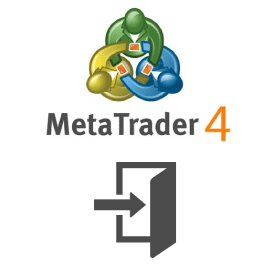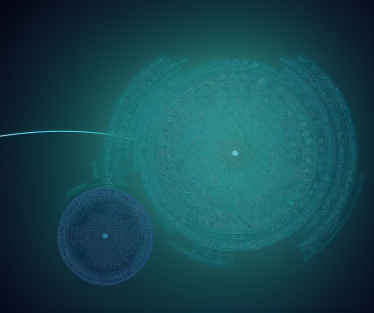Para negociar FX, você precisa usar a plataforma MT4. No entanto, ao usar o MT4, pode encontrar um erro de “Conta Inválida”, que pode impedir que você continue suas negociações. Este post do blog explica detalhadamente as causas e soluções para esse erro. Está repleto de dicas para um uso suave do MT4, então continue lendo.
- 1 1. Causas Comuns do Erro “Conta Inválida” no MT4
- 2 2. Verifique se o Número da Sua Conta Foi Inserido Corretamente
- 3 3. Confirme que Você Não Selecionou o Nome de Servidor Incorreto
- 4 4. Verifique se Sua Senha Está Inserida Corretamente
- 5 5. Outras Causas de Erro e Soluções
- 6 Resumo
- 7 Perguntas Frequentes
- 7.1 Por que o erro “Conta Inválida” aparece ao usar o MT4?
- 7.2 Como posso confirmar que estou inserindo meu número de conta corretamente?
- 7.3 Por que selecionar o nome de servidor errado resulta em um erro de “Conta Inválida”?
- 7.4 Erros na digitação da senha também podem causar o erro “Conta Inválida”?
- 8 Referências
1. Causas Comuns do Erro “Conta Inválida” no MT4

Ao usar o MT4, você pode encontrar uma mensagem de erro “Conta Inválida”. Esse erro pode ocorrer por vários motivos, portanto, é crucial entender suas causas. Abaixo, explicaremos as principais razões em detalhes.
1. Verificação do Status da Conta
Uma das razões mais comuns é que sua conta tornou-se inválida. Isso pode acontecer se a conta não for usada por um longo período ou se tiver sido temporariamente restringida. Verifique o status de uso da sua conta e reative-a, se necessário.
2. Verificação das Informações de Login
Credenciais de login incompatíveis também são uma causa frequente do erro “Conta Inválida”. É especialmente comum cometer erros ao digitar seu número da conta ou senha, portanto, é importante verificar se você os inseriu corretamente. Preste atenção especial em evitar caracteres de largura total ou espaços desnecessários.
3. Importância da Seleção do Servidor
No MT4, selecionar o servidor correto é crucial. Se você escolher acidentalmente um servidor diferente, ocorrerá um erro porque não conseguirá se conectar à sua conta. Lembre-se também de verificar se o servidor que você selecionou está correto.
4. Verificação da Versão do Software
Usar uma versão desatualizada do MT4 também pode causar erros de login. Versões mais antigas podem não ser compatíveis com novos servidores ou recursos, portanto, recomendamos atualizar para a versão mais recente.
5. Status do Servidor
Se o servidor do seu corretor de forex estiver em manutenção ou enfrentando uma interrupção, pode aparecer uma mensagem de “Conta Inválida”. Nesse caso, é uma boa ideia esperar um pouco e tentar fazer login novamente.
6. Verifique as Notificações do Seu Corretor
É especialmente importante verificar as comunicações do seu corretor de forex se o nome do servidor mudou. Verifique regularmente sua caixa de entrada para não perder anúncios importantes.
Compreender esses fatores ajudará você a lidar com o erro “Conta Inválida”. Identificar a causa raiz do problema e entrar em contato com o suporte ao cliente, se necessário, também pode ser eficaz.
2. Verifique se o Número da Sua Conta Foi Inserido Corretamente

Uma das razões pelas quais a mensagem de erro “Conta Inválida” aparece no MT4 é uma entrada incorreta do número da conta. Mesmo com informações de login precisas, um número de conta inserido incorretamente pode causar problemas de conexão. Portanto, é importante re-verificar cuidadosamente seu número de conta e prestar atenção especial aos seguintes pontos:
Erros Comuns de Entrada
Erros comuns que ocorrem ao digitar um número de conta incluem principalmente:
- Caracteres de largura total vs. largura média : Se você estiver usando o teclado em modo de entrada japonesa, os caracteres podem ser inseridos em largura total, o que pode impedir que o número da conta seja reconhecido corretamente.
- Desatenção ao copiar e colar : Espaços ou quebras de linha desnecessárias podem ser incluídos ao copiar. Embora seja recomendado digitar o número manualmente, se você colar, verifique sempre o conteúdo.
Etapas de Verificação do Número da Conta
Aqui estão etapas específicas para confirmar que seu número de conta está correto:
- Rever o e‑mail de confirmação de abertura de conta – O e‑mail de confirmação que você recebeu após abrir sua conta normalmente contém as informações de login necessárias. Revise este e‑mail.
- Utilize o portal online do cliente – Você pode fazer login no portal online fornecido por cada corretor de forex para verificar as informações da sua conta. Certifique-se de confirmar seu número de conta na página da lista de contas.
- Verifique extratos mensais e outros documentos – Alguns corretores enviam extratos mensais que incluem seu número de conta. Consulte esses documentos para garantir que seu número de conta esteja correto.
Reintroduzindo Seu Número de Conta
Depois de confirmar seu número de conta, volte ao MT4 e tente reintroduzi-lo. Pontos-chave a serem observados nesta etapa incluem:
- Ao inserir, remova qualquer texto desnecessário para evitar misturá-lo com outras informações.
- Anotar o número de conta confirmado em um bloco de notas ou caderno pode ajudar a aliviar qualquer incerteza.
Inserir o número de conta correto deve resolver o erro “Conta Inválida”. Se o problema persistir, considere entrar em contato com o suporte ao cliente.
3. Confirme que Você Não Selecionou o Nome de Servidor Incorreto

Ao acessar o MT4, a seleção do nome do servidor é extremamente importante. Escolher um nome de servidor inadequado pode levar a um erro “Conta Inválida”. Aqui, explicaremos como verificar o nome de servidor correto e os pontos-chave para a seleção.
Como Verificar o Nome do Servidor
- Verifique as Informações de Registro da Sua Conta – Os documentos enviados durante a abertura da conta devem conter o nome do servidor exigido. É crucial verificar o e‑mail que você recebeu durante o registro ou seu portal de cliente pessoal.
- Revise a Lista de Servidores – Você também pode usar o recurso “Escanear servidores” na tela de login do MT4. Este recurso exibe uma lista de servidores disponíveis, ajudando a escolher o correto. Os passos específicos são os seguintes:
- Inicie o MT4 e clique no menu “Arquivo” na tela de login.
- Selecione “Abrir uma conta” (ou “Abrir uma conta demo”) e realize um “Escaneamento.”
- Dos servidores exibidos, selecione o que corresponde à sua conta.
Impacto da Seleção Incorreta do Servidor
Se você escolher o nome de servidor errado, “Conta Inválida” pode ser exibido mesmo que você insira as informações de login corretas. Isso é particularmente importante para quem possui múltiplas contas ou se houve uma mudança no nome do servidor do seu corretor de forex.
Sobre Notificações de Mudança de Nome de Servidor
Os corretores de forex ocasionalmente mudam os nomes dos servidores. Nestes casos, as notificações geralmente são enviadas por e‑mail ou outras comunicações do corretor. Portanto, recomenda-se verificar regularmente as informações mais recentes. Guarde a correspondência de abertura de conta em segurança para evitar perder anúncios importantes.
Significado de Selecionar o Nome de Servidor Correto
Escolher o nome de servidor correto é essencial para o uso tranquilo do MT4. Selecionar o servidor errado pode levar a erros inesperados e problemas, portanto é importante verificar cuidadosamente durante a seleção. Uma vez que as informações de login e procedimentos adequados estejam confirmados, você pode negociar com confiança.
4. Verifique se Sua Senha Está Inserida Corretamente

Se um erro “Conta Inválida” aparecer no MT4, a entrada incorreta da senha costuma ser a causa. Esta seção descreve vários pontos a verificar para garantir que você está inserindo sua senha corretamente.
Restrições de Caracteres da Senha
Primeiro, esteja ciente de que as senhas costumam ter as seguintes restrições:
- Sensibilidade a Maiúsculas e Minúsculas: As senhas são sensíveis a maiúsculas e minúsculas. Se você não considerar isso ao digitar, será reconhecida como senha incorreta.
- Uso de Símbolos e Números: Muitos corretores de forex exigem que as senhas incluam símbolos e números. Verifique se esses são inseridos corretamente.
Verificação do Recurso de Preenchimento Automático
Em smartphones e navegadores de PC, você pode usar o recurso de preenchimento automático para inserir senhas. No entanto, se esse recurso armazenou uma senha incorreta, você pode inserir inadvertidamente a senha errada. Siga estes passos para verificar:
- Entrada Manual: Desative o recurso de preenchimento automático e tente inserir sua senha manualmente. Tenha cuidado para não incluir espaços indesejados durante esse processo.
- Revisar Senhas Armazenadas: Recomenda-se verificar o conteúdo das senhas auto‑salvas em seu navegador ou configurações do aplicativo e atualizá‑las para as corretas.
Como Verificar a Senha Correta
Se você não souber sua senha ou precisar redefini‑la, pode seguir estes passos para criar uma nova:
- Acessar o Portal do Cliente : Faça login na seção “Minha Conta” ou “Portal do Cliente” no site oficial do seu corretor de forex e procure links como “Alterar Senha” ou “Esqueci a Senha.”
- Executar Procedimento de Redefinição : Siga as instruções, insira seu endereço de e‑mail e receba um e‑mail de redefinição para definir uma nova senha.
Encontrando Erros Durante a Entrada
Ao inserir sua senha, prestar atenção aos seguintes pontos pode ajudá-lo a identificar erros com mais facilidade:
- Verificar Enquanto Digita : Comparando o que você está digitando com o que aparece na tela, você pode notar erros de entrada.
- Status do Caps Lock : Verifique se a tecla “Caps Lock” do seu teclado está ativada, pois isso pode causar alterações inesperadas de maiúsculas/minúsculas.
Ao manter esses pontos em mente e verificar com antecedência, você pode aumentar a probabilidade de evitar o erro “Conta Inválida” no MT4. Antes de tentar fazer login novamente, lembre‑se de verificar sua senha.
5. Outras Causas de Erro e Soluções

Ao usar o MT4 ou MT5, vários problemas podem surgir além do erro “Conta Inválida”. Esta seção explicará os tipos comuns de erro e suas soluções em detalhes.
5.1 Conexão Falha e suas Contramedidas
Mensagem de Erro: Connection Failed!
Erros de falha de conexão podem ocorrer pelos seguintes motivos:
- Mercado Fechado : Tentar fazer login durante horários fora do mercado.
- Manutenção do Servidor : Impossibilidade temporária de conexão devido à manutenção regular.
- Problemas de Rede : Pode haver um problema com seu Wi‑Fi ou conexão cabeada.
Solução:
– Verifique o status atual do mercado e identifique os horários de negociação disponíveis.
– Verifique o site oficial ou as redes sociais do seu corretor de forex para obter informações de manutenção e aguarde a conclusão do trabalho.
– Verifique sua conexão de internet doméstica e, se necessário, reinicie seu roteador ou tente reconectar.
5.2 Problemas de Conta Inválida e Como Lidar com Eles
Mensagem de Erro: Invalid Account
Este erro ocorre principalmente pelos seguintes motivos:
- Conta Congelada/Arquivada : As contas podem ser congeladas se não houver atividade de negociação por um determinado período.
- Conta Expirada : A conta pode ter expirado devido à inatividade prolongada.
Solução:
– É importante entrar em contato com seu corretor de forex para verificar o status da conta e consultar os procedimentos necessários para reativação.
– Considere abrir uma nova conta.
5.3 Sobre Erros Gerais
Mensagem de Erro: General Error
Este erro é causado por problemas relacionados a valores específicos de configuração:
- Configurações Inadequadas : Se houver erros em suas configurações.
- Senha Não Informada : Pode ocorrer se você esqueceu sua senha.
Solução:
– Revise suas configurações e confirme que todas as informações necessárias foram inseridas corretamente.
– Redefina sua senha e tente fazer login novamente.
5.4 Causas e Soluções para Desconexão
Às vezes, após fazer login no MT4 ou MT5, a conexão pode cair repentinamente.
Causas:
– Conexão de Internet Instável : Se sua conexão for instável, pode levar a desconexões.
– Congestionamento do Servidor : As conexões também podem cair se o servidor estiver sobrecarregado.
Soluções:
– Verifique sua conexão de internet e reconecte se necessário.
– Tente fazer login novamente em um horário diferente para encontrar um período em que o servidor esteja menos ocupado.
Resumo
Este artigo explicou as principais causas e soluções para o erro comum “Conta Inválida” encontrado ao usar o MT4. Números de conta incorretos, senhas e seleção de servidor são frequentemente os fatores principais, tornando crucial verificar cuidadosamente suas informações de login. Também abordamos outros erros comuns, como falhas de conexão, erros gerais e desconexões. Ao compreender esses pontos e responder adequadamente, você deve conseguir usar o MT4 de forma estável. Quando encontrar um erro, não desista; trabalhe para resolver o problema.
Perguntas Frequentes
Por que o erro “Conta Inválida” aparece ao usar o MT4?
Possíveis causas incluem um status de conta inválido, informações de login incorretas, um servidor selecionado de forma inadequada ou uma versão MT4 desatualizada. Você pode resolver isso verificando com seu corretor de forex e tomando as medidas necessárias.
Como posso confirmar que estou inserindo meu número de conta corretamente?
É importante re-verificar seu número de conta usando o e‑mail de confirmação de abertura de conta, extratos mensais ou o portal online do cliente. Preste atenção aos caracteres de largura total versus largura média e seja cauteloso ao copiar e colar para garantir a entrada correta.
Por que selecionar o nome de servidor errado resulta em um erro de “Conta Inválida”?
Se o nome do servidor estiver incorreto, você não conseguirá se conectar à sua conta, resultando em um erro. Você precisa selecionar o servidor correto verificando as informações de abertura de conta, a lista de servidores e as notificações do seu corretor de forex.
Erros na digitação da senha também podem causar o erro “Conta Inválida”?
Sim, as senhas têm restrições como sensibilidade a maiúsculas/minúsculas e o uso de símbolos e números, portanto, uma entrada incorreta resultará em um erro. Você pode resolver isso verificando o recurso de preenchimento automático ou redefinindo sua senha.
Referências
MT4(メタトレーダー4)の画面右下に「回線不通」「無効な口座」「コモンエラー」が表示されている場合、正常にログインでき…
JFX株式会社「」のよくある質問詳細ページになります。…